
Поскольку существуют различные технологии для передачи изображений и видео с компьютера на телевизор через WiFi, иногда возникает путаница. Чтобы избежать этого, лучше всего сначала ознакомиться со всеми возможностями, а затем решить, какой метод выбрать.

Требования к ТВ
Чтобы иметь возможность передавать видео с ноутбука, компьютера (ПК) на телевизор (ТВ) по WiFi, телевизор должен иметь возможность принимать беспроводной сигнал – для этого необходим радиомодуль. Он уже присутствует по умолчанию во всех устройствах, поддерживающих Smart TV и аналогичные технологии.
Однако, если телевизор не поддерживает беспроводную передачу данных, вы можете расширить его возможности с помощью специального декодера – достаточно выбрать гаджет с удобной операционной системой:
- Android – удобный для пользователя вариант благодаря схожести с системой Android для смартфонов;
- Apple TV с фирменным корпусом и легким сопряжением с другими устройствами Apple. Стоимость такого гаджета несколько дороже аналогов, но и проблем с ним меньше. Вероятность возникновения проблемы с неработающей приставкой Apple TV стремится к нулю с каждым обновлением системы;
- Окна.
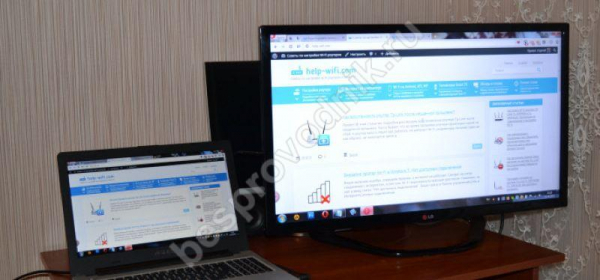
Такая приставка значительно расширит возможности домашнего телевизора, превратив его в упрощенную версию компьютера.
Помимо радиомодуля (приставки), домашние телевизоры могут поддерживать такие технологии, как:
- WiFi direct – возможность для двух устройств обмениваться файлами без маршрутизатора (точки доступа);
- Miracast (технология, основанная на прямом подключении);
- Intel WiDi (аналог Miracast от другого производителя).
Пользователь может передавать медиапоток по локальной сети, если телевизор оснащен радиомодулем, или передавать изображение (видео) с монитора компьютера на телевизор, используя одну из технологий.
Обратите внимание, что можно не только передавать фотографии, но и управлять компьютером с помощью смартфона. Для этого вам потребуется специальное программное обеспечение и совсем немного навыков в его настройке.
Как передать медиа по DNLA (локальной беспроводной сети)?
Это не совсем передача – передавать изображения, видео с компьютера на телевизор по WiFi будут отдельные медиафайлы – изображения, аудио и видео. На практике можно создать несколько общих папок, и все подключенные к локальной сети устройства (включая телевизор) смогут просматривать содержимое этих папок.
Особенности подключения DNLA:
- Простые требования к телевизору – возможность приема WiFi (самостоятельно или с приобретенной приставкой);
- Требуется настройка сервера DNLA на компьютере (ноутбуке).
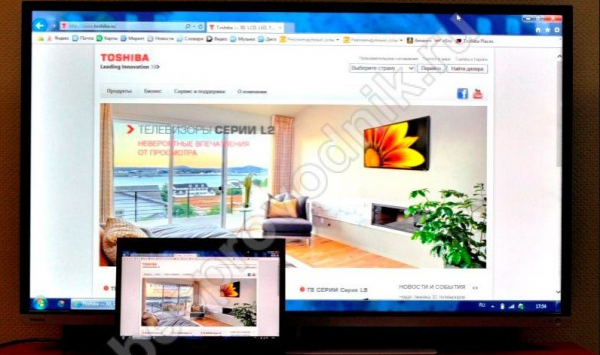
Алгоритм работы:
- Подключите необходимые компьютеры, смартфоны и телевизор к локальной сети.
- Настройте сервер DNLA на одном из компьютеров в сети (подключение может быть беспроводным или кабельным). Это можно сделать через “Панель управления” (раздел “Домашняя группа”) или с помощью специализированного программного обеспечения.
- Выберите папки и настройте параметры доступа – полный или частичный.
- Используйте меню телевизора (или Smart Menu подключенного декодера) для открытия нужных файлов – видео, аудио или фотографий.
Если создана локальная сеть и настроен сервер DNLA, можно использовать программу для передачи изображений с компьютера на телевизор через WiFi, например, Windows Media Player.
Чтобы установить его, вам необходимо:
- Запустите программу и с помощью меню откройте настройки “Streaming”.
- Выберите опцию “Разрешить доступ через Интернет”.

Не закрывайте программное обеспечение во время потоковой передачи.
WiFi direct: как передать медиа без подключения к локальной сети?
Direct и технологии на его основе (Miracast, Intel WiDi) позволяют устройствам подключаться друг к другу без маршрутизатора.
Перед тем как отправить фотографию, фильм, экран с компьютера на телевизор через WiFi, необходимо активировать функции на компьютере и телевизоре. Для этого на устройствах должен быть включен WiFi (если есть отдельная опция включения для Miracast или Intel WiDi, используйте ее).
Чтобы использовать Intel WiDi, необходимо установить на компьютер программное обеспечение Intel “Wireless Display”:
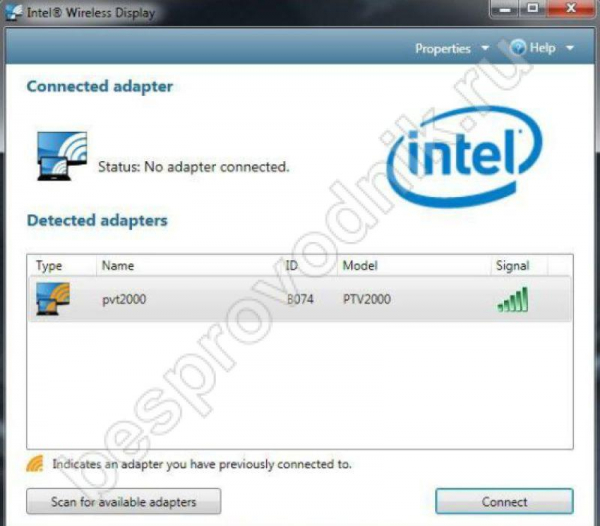
- После включения программа автоматически найдет все устройства для подключения.
- Пользователю будет предложено выбрать телевизор и подтвердить решение.
- Иногда программное обеспечение запрашивает код безопасности, который передается на телевизор – это защищает от передачи данных неавторизованными пользователями.
Инструменты Miracast встроены в Windows 7 и более поздние версии:
- Вам нужно будет нажать комбинацию клавиш Win+P (английская раскладка) на клавиатуре. Не удерживайте эти кнопки нажатыми слишком долго, так как монитор может погаснуть.
- Появится меню “Проекция”, в котором следует выбрать опцию “Подключить”.
- Система обнаружит устройства, на которые можно передавать медиафайлы, выберите телевизор из списка.
- Если подключение не удалось, см. нашу подробную статью об использовании Miracast в Windows 7.
Если во время настройки у вас возникнут трудности, на нашем сайте есть отдельная статья о том, как включить WiFi Direct в Windows 10.
Как передать видео и изображение с телефона на ТВ?
Если с подключением компьютера к телевизору все понятно, то возникает другой вопрос – можно ли передать изображение, видео с телефона на телевизор через WiFi? Если в вашем телефоне есть модуль WiFi, то можно передавать любые носители – изображение, звук и видео.
Передача изображения и видео с телефона на телевизор через WiFi основана на тех же принципах, что и в случае с компьютером – пользователям доступны как локальная сеть, так и Direct (технология на ее основе). Конечно, все зависит от операционной системы вашего смартфона: в случае с Apple вам придется потрудиться или воспользоваться фирменным приложением, но включить Miracast на Android проще простого.
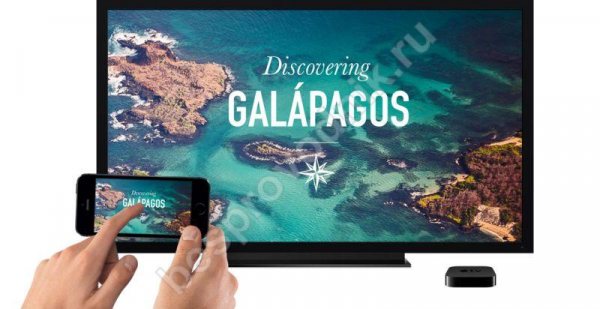
При использовании DNLA вам необходимо:
- Подключите телевизор и смартфон к локальной сети.
- На одном из компьютеров локальной сети установите сервер DNLA.
- На смартфоне Android выберите файл, которым вы хотите поделиться, нажмите “Поделиться” и выберите “LAN”. Для устройств Apple необходимо загрузить специальное программное обеспечение для передачи видео и фотографий с телефона на телевизор по WiFi, например, “Twonky Beam”.
Если вы используете Direct или Miracast, вам нужно включить эту функцию в меню смартфона и определить местоположение телевизора. После подключения вы можете передавать любые носители – аудио, видео или фотографии.



